David Thornton
0
2683
22

Datorer har potential att kraftigt öka vår personliga produktivitet. De är naturligtvis kapabla att bli stora tid-sänkor, suga våra produktiva ögonblick bort i en nötning av frustration och pålagt tålamod. Tyvärr kan linjen mellan den ena och den andra vara mycket tunn.
Här är det fem sätt att hålla på “produktiv” sidan av den linjen och undvika “tid-sink” faktor. Jag har fokuserat här på metoder och attityder, inte tekniska detaljer - det är dock viktigt att du ser till att ditt system är optimerat, din hårdvara är upp till snus och din programvara är så bra som den kan vara.
Reklam
1. Använd scripting
Det var dags att använda en dator menade programmering datorn. Idag har vi turen att ha programvara tillgänglig för nästan varje uppgift, men arvet av det själv-förflutna förblir precis under datorns yta. Mac-användare har AppleScript, plus hela arvet av Unix-skriptsupport vid sina fingertoppar. Windows-användare kan använda ett program som AutoHotkey för att spela in uppsättningar av åtgärder. (Linux-användare gränsar direkt till CPU-enheten via telepati, men om de är trötta kan de använda samma UNIX-skriptsupport som Mac-användare har.)
Tänk på en uppgift som att rippa en DVD, formatera den och överföra den till din bärbara mediaspelare. Det finns några enstegslösningar som fungerar för vissa enheter, men för resten av oss finns det flera steg involverade - och var och en tar mycket tid. Du behöver ett program för att rippa DVD-skivan, en annan (i vissa fall några) för att konvertera videon till ett format som spelaren använder, och vanligtvis ytterligare en för att synkronisera filen till din spelare. Med ett program som AutoHotkey kan du automatisera det mesta av processen, så du kan infoga en DVD, utlösa åtgärden och gå bort.
2. Använd mallar
Chansen är att det finns vissa dokument du skapar om och om igen. Frilansare skapar fakturor och projekt citat, elever skapar papper, författare skapar manuskript och frågebokstäver, affärsmän skapar noteringar och företagsbehovsdokument, ideella arbetstagare skapar bidragsförslag, och så vidare. Om du spenderar lite tid på att skapa mallar för dessa dokument sparas det från att behöva göra den repeterande och tidskrävande delen av att formatera dokumentet och skriva in samma data (som din kontaktinformation, din signatur, din bio etc.) över och om och om och om igen. De flesta produktivitetsprogram (som ordbehandlare och kalkylblad) låter dig spara mallar med fördefinierade platser för att skriva in de delar som ändras från dokument till dokument - men om dina inte gör det, spara du en kopia av dokumentet till en “mallar” mappen och ersätt bara de delar som behöver ändras. Reklam
3. Använd pannplatta
Förutom vissa typer av dokument du använder om och om igen, hittar du förmodligen dig själv att skapa vissa typer av text regelbundet. Kanske måste du ofta skriva HTML för att infoga en länk till en webbsida, din bio, en beskrivning av ditt företag eller produkt eller ett signaturblock - oavsett om du ska göra det mer än en gång om dagen, Det är klokt att använda ett program som TextExpander (Mac) eller Texter (PC) för att automatiskt infoga boilerplate-text när du skriver in några fördefinierade uppsättningar av tangenttryckningar.
Jag använder Texter för en mängd olika HTML-formateringskoder. Till exempel skriver jag många punktlistor, där jag har ett djärvt utsatt ämne, ett kolon och en förklaring eller definition, så här:
Läs Nästa

Hur man skärper dina överförbara färdigheter för en snabb karriärväxel
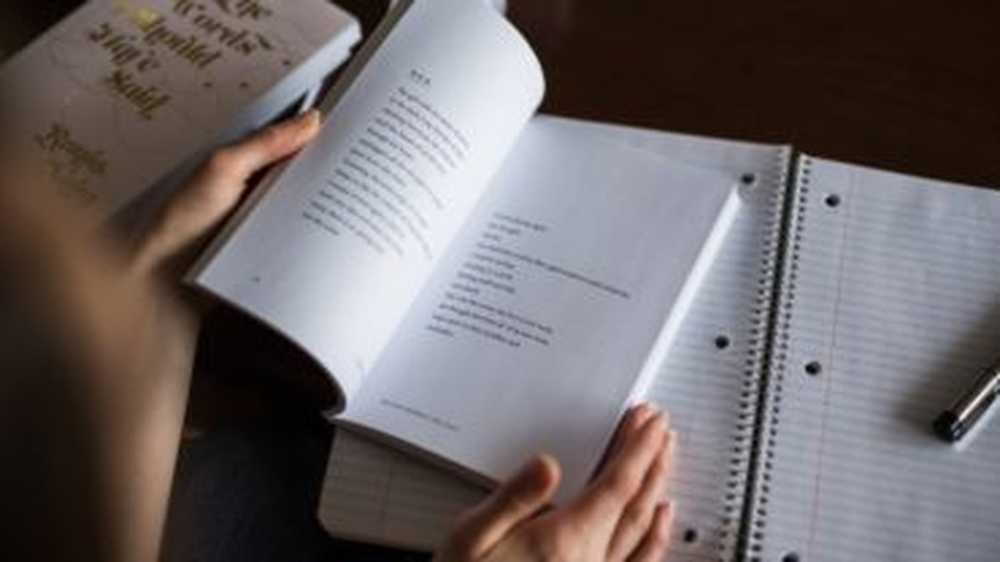
Hur man går tillbaka till skolan vid 30 möjliga (och meningsfulla)

Hur att vara lycklig ensam och njut av livet
Bläddra ner för att fortsätta läsa artikeln- Bullet punkt 1: Jag gillar att använda punktpoäng för att öka tydlighet och lätthet att läsa.
Koden är inte svår, men jag vill hellre fokusera på Vad Jag skriver och inte på på vilket sätt att formatera det. Så jag har en Texter genväg, “bp”, som infogar HTML-taggarna och kolon, och placerar markören mellan “stark” taggar så jag kan skriva min fetstilte text. När jag skriver ett Lifehack-inlägg skriver jag helt enkelt “bp” och slå på fliknyckeln, och voila! Instant bullet point. Reklam
Texter erbjuder också möjligheten att ersätta vanliga typsnitt i flygningen, men jag tycker att jag skriver för att snabbt få programmet att fortsätta. Jag har den inställd att ersätta “hvae” med “ha” omedelbart, eftersom det är ett typsnitt gör jag mycket - men i praktiken, “ha” tenderar att hamna mitt i vilket som helst ord jag skriver tre eller fyra ord längs linjen.
4. Automatisera uppgifter
Det finns gott om rutinerade uppgifter som kan bli helt automatiserade, vilket inte kräver något ingripande från dig alls. Det viktigaste i mitt schema är säkerhetskopiering. Jag använder den fria versionen av SyncBack för att automatiskt kopiera alla ändrade filer i min “Dokument” mapp till en extern hårddisk varje natt medan jag sover. (Jag använder också Mozy för att automatiskt säkerhetskopiera filer på plats.) Det tog mig cirka 20 minuter att ställa in, och nu vet jag att mina viktiga filer alltid är tillgängliga.
Nästan varje typ av rutinmässig uppgift kan automatiseras. Leta efter program som har automation inbyggd eller använd schemaläggaren inbyggd i ditt operativsystem. Om du inte kan automatisera en uppgift direkt skapar du ett skript med AutoHotkey eller vad som fungerar på ditt system och automatiserar den där. Reklam
5. Spåra revisioner
Har du någonsin jobbat med någonting för en stund och inser att den version du hade för två timmar sedan var bättre än den du har efter alla dina futzing runt? Du kan träffa “Ctrl-Z” (eller ditt system motsvarar) i en halvtimme tills du kommer tillbaka till det tillstånd du var sist glad i - förutsatt att ditt program spårar historien tillbaka så långt. Mycket bättre är ett versionsstyrningssystem som spårar dina ändringar för dig.
Den enklaste versionskontrollen är detta: varje gång du sparar dig “Spara som” och använd ett nytt filnamn. Du kan till exempel skapa en fil som “20080323-Lifehack-dator-a”; När du jobbar på det sparar du som “20080323-Lifehack-dator-b” sedan “c” och så vidare. Detta är komplicerat och svårt, men det är mycket bättre att automatisera det också.
Med lite arbete och tekniskt kunnande kan du skapa ett Subversion-arkiv (kolla in dessa instruktioner för Windows-användare). Med Subversion, du “checka ut” dokument, arbeta med dem och sedan “checka in” ditt färdiga arbete. Subversion håller automatiskt en kopia av varje dokument i alla skeden av skapandet.
Om Subversion är overkill för dig (det är för mig), använd FileHamster (endast Windows; Mac-användare har Time Machine, eftersom de aldrig tröttnar på att påminna oss PC-användare). FileHamster tittar på varje fil i en mapp (eller mappar) du anger och sparar alla gamla versioner varje gång du sparar. Allt händer automatiskt, så du vet att du alltid har en butik med tidigare versioner av varje dokument eller annan fil i din bevakade mapp (er).
Vad annars?
Det här är bara en början, förstås. Faktum är att jag har ännu fler sätt att få din dator att fungera för dig som jag sparar för mitt nästa inlägg. Under tiden, vilka metoder hjälper du visa din dator som är chef?











